Hinweise zum Herunterladen von Mitschnitten
Nachfolgend einige Tipps für das Herunterladen von Videos, Hör-Dateien oder anderen Dateien.:
- Herunterladen von Verzeichnissen
- Mitschnitt-Dateien einzeln herunterladen
- So finde ich mein Download-Verzeichnis
- Feedback von Auszubildenden
Herunterladen von Verzeichnissen
So sieht z.B. eine typische HiDrive-Seite aus:

Aufgrund der sehr großen Dateien empfehlen wir Ihnen, jedes Verzeichnis einzeln herunter zu laden. Einfach am linken Rand auf das Häkchen des gewünschten Verzeichnisses klicken - das Häckchen
ändert dadurch seine Farbe - und anschließend mit nur einem Klick auf "Auswahl herunterladen" werden alle Mitschnitte aus dem markierten
Verzeichnis - d.h. alle Videos, Hördateien oder Flipchart-Fotos - auf Ihr verwendetes Gerät herunter geladen.
Z.B. wird nach dem Herunterladen des "Audios"-Verzeichnisses auf Ihrem Computer (oder Tablet/Smartphone) die Datei HiDrive-Audios.zip (zip = es handelt sich um eine gepackte Datei) erzeugt und im Download-Verzeichnis Ihres Computers abgelegt. In dieser Zip-Datei befinden sich alle Dateien aus dem Audios-Verzeichnis.
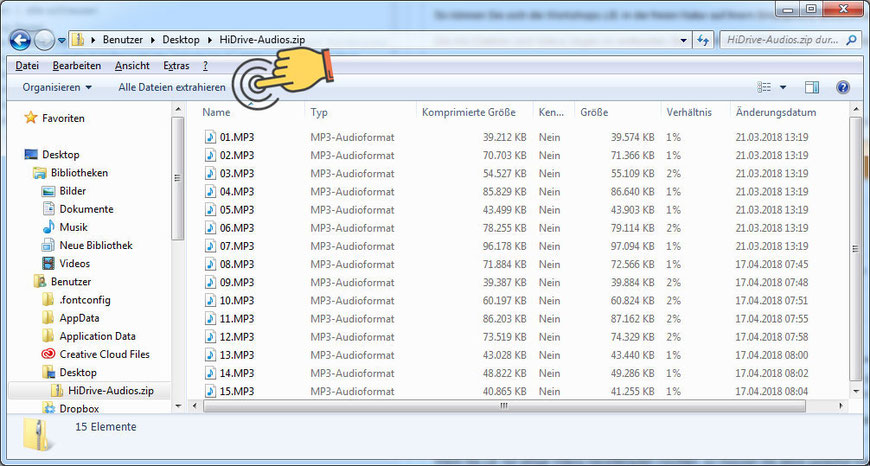
Mitschnitt-Dateien einzeln herunterladen
Wenn Sie z.B. nur einige Videos herunterladen möchten, so müssen Sie diese zunächst markieren. Hierzu einfach am linken Rand auf das Häkchen klicken...

So finde ich mein Download-Verzeichnis
Am Beispiel des Browsers Firefox wird nachfolgend gezeigt, wie Sie das sogenannte Download-Verzeichnis auf Ihrem Computer finden - falls Sie einen anderen Browser verwenden oder die Mitschnitt-Dateien auf Ihrem Smartphone bzw. Tablet herunterladen wollen, so finden Sie im Internet entsprechende Hilfe.
Bei Firefox klicken Sie bitte oben rechts auf das Menü-Symbol mit den 3 waagerechten Linien... und es öffnet sich ein Fenster. Hier klicken Sie bitte auf den Eintrag "Einstellungen".

Auf der sich anschließend öffnenden Seite "Allgemein" scrollen Sie ein wenig nach unten, bis Sie zum Absatz "Dateien und Anwendungen" kommen. Dort können Sie
sehen, in welchem Verzeichnis Ihre heruntergeladenen Dateien gespeichert werden. Mit "Durchsuchen" können Sie bei Bedarf ein anderes Verzeichnis bestimmen....
Wenn Sie den Punkt "Jedes Mal nachfragen, wo eine Datei gespeichert werden soll" auswählen, können Sie bei jedem Download bestimmen, auf welchem Laufwerk bzw. in welchem Verzeichnis dieser gespeichert werden soll. So könnten Sie z.B. die Mitschnitt-Dateien direkt auf einen eigenen USB-Stick kopieren...
Feedback von Auszubildenden
Es gibt wohl bei der Verwendung des Safari-Browsers (das betrifft die Apple-Computer/Geräte) einige Probleme beim Herunterladen von Dateien. Der Hersteller von HiDrive (die Firma Strato) äussert sich wie folgt:
"Die grundsätzliche Funktion sollte auch mit dem Safari-Browser möglich. Auf Grund von Aktualisierungen und möglichen AddOns/PlugIns kann dies jedoch nicht immer sichergestellt werden. Die browserbasierte Oberfläche für HiDrive ist jedoch auf die Nutzung mittels Mozilla Firefox oder Google Chrome optimiert. Wir empfehlen daher einen dieser beiden Browser zu verwenden."
Ihre APL-Deutung aus der Astrovitalis-Software + Ihr Design-Horoskop
Sonder-Aktion

Alle Texte in der Astrovitalis-Software wurden von Peter-Johannes Hensel gemäß seiner AstroPolarity-Lehre (APL) erstellt. Wenn Sie eine ca. 120-180-seitige astrologische Analyse über sich - oder z.B. Ihren Partner/Ihre Partnerin erhalten möchten - dann haben wir auf unserer >Horoskop-Seite ein sehr attraktives Angebot für Sie.
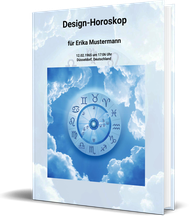
Unsere Partner-Seite
Astrovitalis GmbH
An der Hoppe 4
D - 87742 Apfeltrach OT Köngetried
Sie haben eine Frage?
Tel. +49 (8269) 960 83 74
Mo - Fr. von 10:00 - 17:00 Uhr
Oder schreiben Sie uns:
Copyright 2002-2025 Astrovitalis GmbH

